DevManView是一款电脑硬件查询工具,可以帮助扫描和检测电脑所有的硬件信息,除此之外还能帮助用户对硬件的运行情况进行干涉,能随时启用和停止硬件,需要的用户快来下载看看吧。
软件介绍
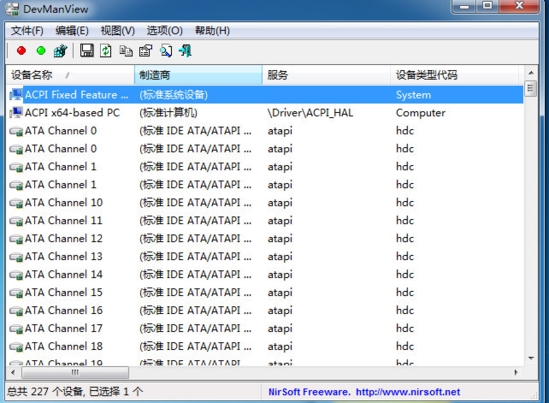
DevManView一款用列表方式显示电脑硬件设备的工具。可方便启用或停止硬件,定位到注册表,亦可显示非常详细的硬件信息,包括驱动程序版本、inf文件名、硬件注册时间等。
软件功能
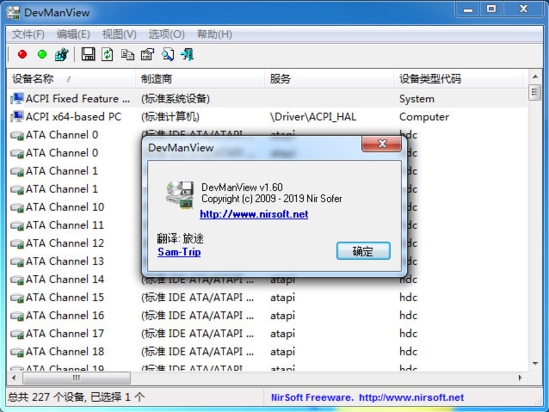
1、支持选择列表中的一个或多个设备,并保存它们的详细信息为文本/网页/xml/cvs文件(Ctrl+S)或复制他们到剪切板中(Ctrl+C)并粘贴数据到Excel或者其他表格程序中。
2、支持你禁用,启用和卸载所选设备。但是,使用禁用/卸载功能时你必须非常小心,因为禁用或卸载必需的设备可能会引发系统问题。
3、本软件不但可以显示本系统中的设备信息,同时也能显示远程计算机和其他外部系统实例中的设备信息。
软件特色
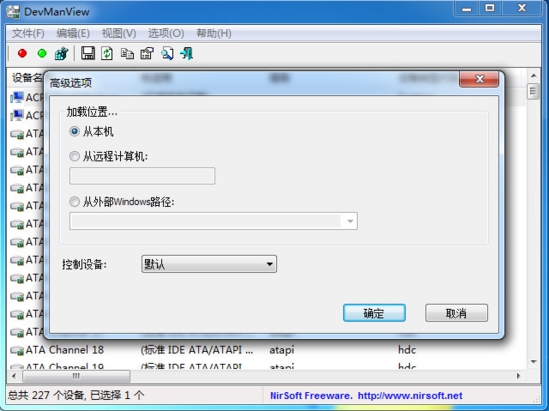
1、DevManView可以在Windows 2000至Windows 7和Windows Server 2008中的任意一个Windows系统上运行。对于64位的Windows,你可以下载64位版本的DevManView,因为32版本的 DevManView不能禁用/启用64位操作系统上的设备。
2、DevManView不需要安装或附加的DLL即可直接使用。只需简单地运行DevManView.exe。DevManView运行之后,主窗口处将会显示你系统中的所有设备。在默认状态下非即插即用的设备和播放设备(旧的驱动程序)不会显示,你可以在选项菜单中勾选“显示非即插即用和播放设备”以添加显示。
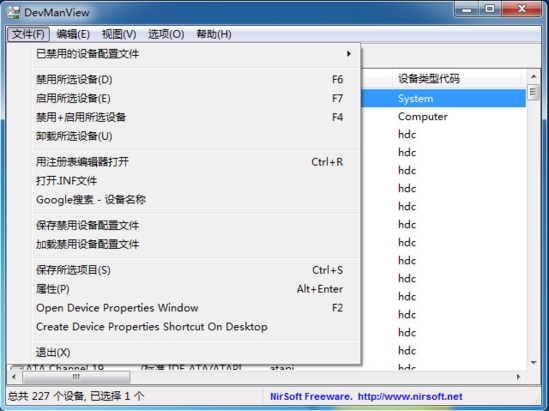
3、使用本程序你可以选择列表中的一个或多个设备,并保存它们的详细信息为文本/网页/xml/cvs文件(Ctrl+S)或复制他们到剪切板中(Ctrl+C)并粘贴数据到Excel或者其他表格程序中。
4、DevManView也允许你禁用,启用和卸载所选设备。但是,使用禁用/卸载功能时你必须非常小心,因为禁用或卸载必需的设备可能会引发系统问题。
5、DevManView不但可以显示本系统中的设备信息,同时也能显示远程计算机和其他外部系统实例中的设备信息。
更新日志
添加id标识
精品推荐
-

BeTwin(拖机软件)
详情 -

黑雷苹果模拟器
详情 -

GoRuntime
详情 -

EasyUEFI Enterprise
详情 -

UEFITool
详情 -

Controller Companion
详情 -

XBOX360自制系统版本更新软件
详情 -

DX修复工具Win10增强版
详情 -

旧版d3d9.dll
详情 -

华为悦盒EC6108V9刷机包
详情 -

WindTerm
详情 -

Microsoft Visual C++ 2015-2022 Redistributable
详情 -

NFC Reader Tool pro免费版
详情 -

华为ec6108v9c刷机固件包
详情 -

听云快手打印助手附卡密
详情 -

儿童手表通用刷机工具
详情
装机必备软件








































网友评论